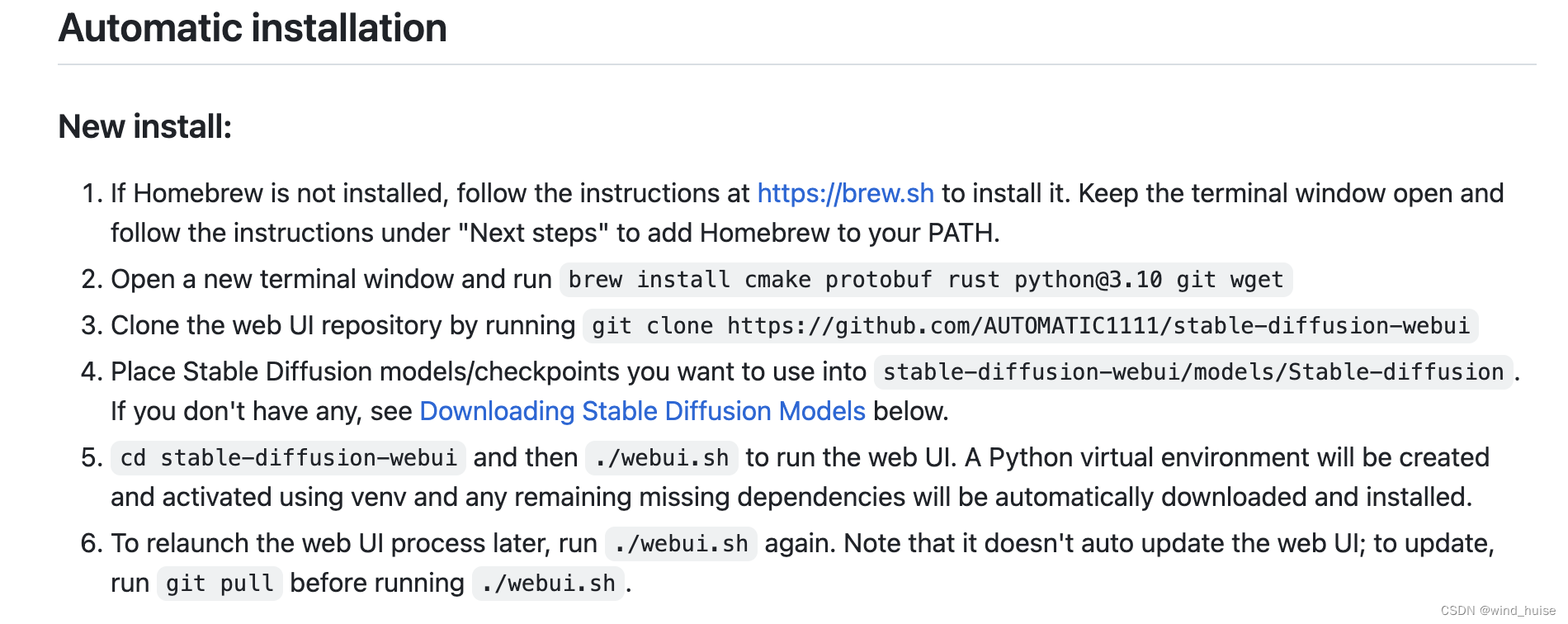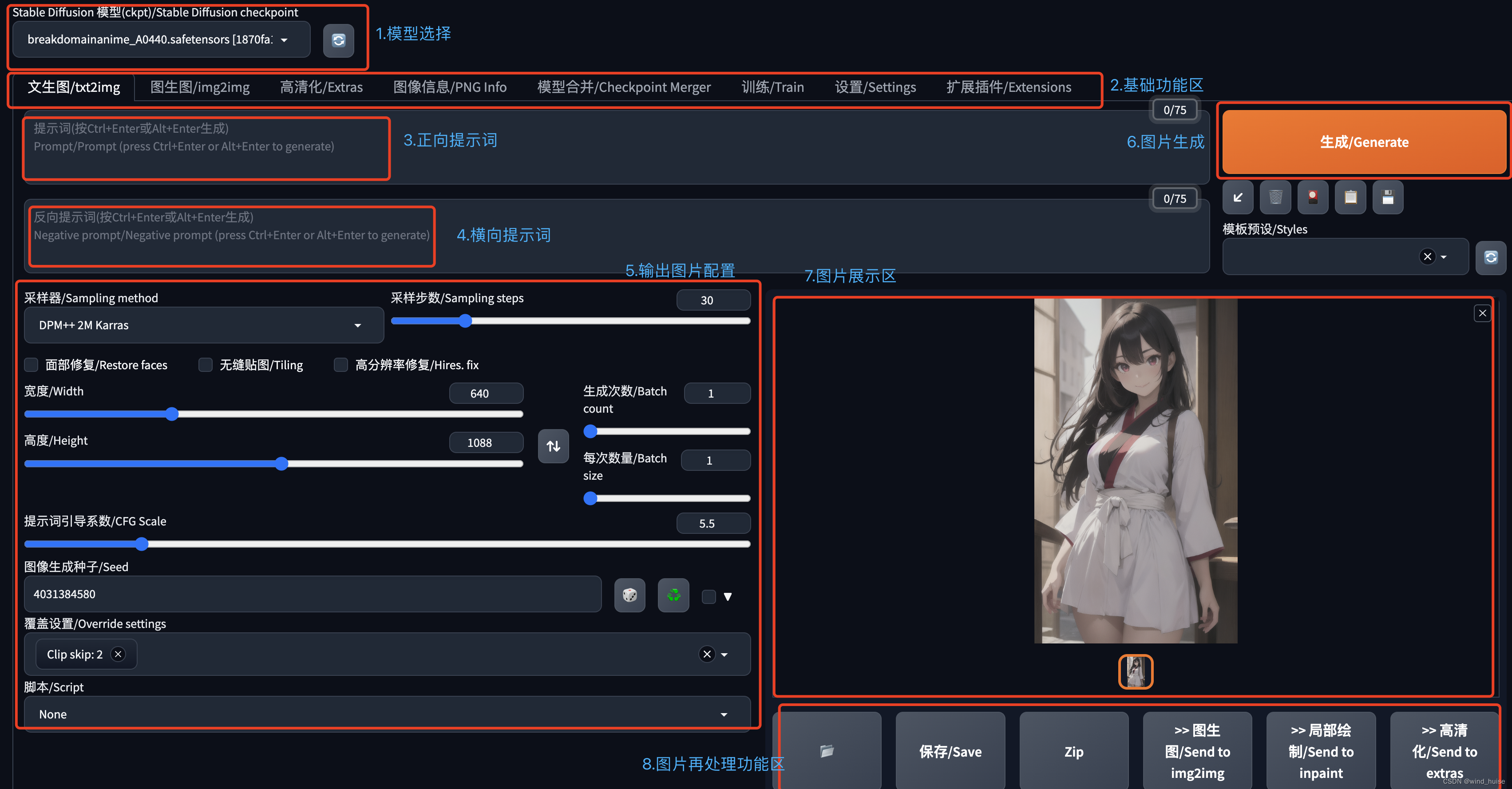随着chat gpt爆火之后,越来越多的人开始关注人工智能,人工智能相关的其他应用如AI绘画,也再次得到人们的关注。AI绘画的确很上头,最近几天小编也研究一下,这里把研究的过程以及中间遇到的问题整理一下,我这里遇到的问题,相信新入门的小白也会遇到,希望本文对你能有一定的帮助。
目前常用的AI绘画工具主要有两种:stable diffusion 和 midjourney。
两者都是根据使用者输入绘画描述,进行图片生成,背后都是采用机器学习算法工作,对于两者的具体技术实现细节,这里不错过多描述,毕竟这方面小编也不擅长,哈哈哈。
从绘图效果来看,两者差别不大,对于日常绘图需求,两者都可以完全满足,这里我主要站在使用者的角度来对比一下两者的差异:
midjourney:是一个国外的商业化产品,操作简单,使用方便,出图效果完全取决于提示词。
使用门槛:
1.需要科学上网
2.需要付费,费用还挺高
这里是 midjourney的官网:https://www.midjourney.com/app/
stable diffusion 是一个免费的开源工具包,可以在本地安装,直接使用本地计算资源就可以进行绘画创作,同时stable diffusion提供了很多可以扩展的插件,可以根据场景需要,进行自定义功能扩展。
使用门槛:
对电脑配置有一定的要求,当然配置低的电脑可以可以玩,只不过出图效率比较低而已。
小编的电脑配置:
Mac os 12.5 M1
内存:16GB
CPU和GPU都是苹果芯片
输出512*512的图片大概15s左右。
前期为了学习和研究,满足一下自己的好奇心,这些都不是最重要。最重要的是先搞出一张图,把整个流程跑通。
作为一个程序员,小编比较喜欢自己折腾一些东西,这里我使用 本地安装stable diffusion的方式。
stable diffusion安装
stable diffusion的安装直接参考官网提供的安装指南即可:https://github.com/AUTOMATIC1111/stable-diffusion-webui/wiki
这里有各种芯片组使用的安装方式,我的电脑是 apple芯片,安装方式使用的是:
https://github.com/AUTOMATIC1111/stable-diffusion-webui/wiki/Installation-on-Apple-Silicon
安装过程主要分为如下5步,如下图:
注意:这里使用了Home Brew完成对需要依赖的安装,Home brew的安装需要科学上网,如果没有条件的话,也可以使用国内镜像安装,操作方式可以参考:https://zhuanlan.zhihu.com/p/111014448/
按照上述步骤,经过10-20分钟后,可以完成安装。
安装完成后,在 stable-diffusion-webui 目录下执行./web-ui.sh,第一次执行会比较慢,会下载一些基础模型和依赖,大概等待5-10分钟后,在控制台会看到如下图输出,说明启动成功。
此时在浏览器访问地址:http://localhost:7860 即可。
此时你会看到如下图所示的页面:
可能有的老铁看到的页面和上图有些差异:
1.你的主题是黑色的,我的怎么是白的?
2.你的是汉化的,我的怎么全是英文?
是的,我的页面是经过调整配置的,具体怎么配置,我后面会详细说明。
在上图中,一种有7个重点区域
1.模型选择区
模型对于画图至关重要,它直接决定了你要出图的风格,对于初学者直接使用其他人提供的模型就行,模型的下载后面会详细说。